Heim >System-Tutorial >Windows-Serie >Was soll ich tun, wenn Windows 11 beim Öffnen eines freigegebenen Ordners abstürzt? Analyse des Absturzproblems beim Öffnen eines freigegebenen Ordners in Windows 11
Was soll ich tun, wenn Windows 11 beim Öffnen eines freigegebenen Ordners abstürzt? Analyse des Absturzproblems beim Öffnen eines freigegebenen Ordners in Windows 11
- WBOYWBOYWBOYWBOYWBOYWBOYWBOYWBOYWBOYWBOYWBOYWBOYWBnach vorne
- 2024-02-13 09:18:251175Durchsuche
Der PHP-Editor Xigua hilft Ihnen bei der Analyse des Absturzproblems beim Öffnen eines freigegebenen Ordners in Win11. Beim Öffnen freigegebener Ordner kommt es beim Win11-System manchmal zu Abstürzen, was den Benutzern Probleme bereitet. Dieses Problem kann verschiedene Ursachen haben, darunter Probleme mit der Netzwerkverbindung, falsche Berechtigungen für freigegebene Ordner usw. In diesem Artikel analysieren wir dieses Problem und stellen einige Lösungen bereit, die Benutzern helfen, das Problem des Absturzes von Win11 beim Öffnen freigegebener Ordner zu lösen.
Analyse des Absturzproblems beim Öffnen eines freigegebenen Ordners in Win11
1. Drücken Sie die Tastenkombination „win+R“, um das Ausführungsfenster zu öffnen, geben Sie „msconfig“ ein und drücken Sie die Eingabetaste, um die Schnittstelle zu öffnen.
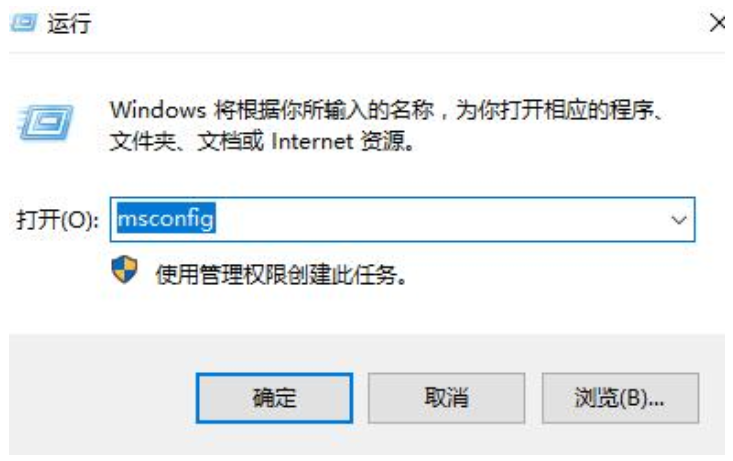
2. Gehen Sie in der neuen Benutzeroberfläche zur Registerkarte „Dienste“, aktivieren Sie „Alle Microsoft-Dienste ausblenden“ in der unteren linken Ecke und klicken Sie auf „Alle deaktivieren“.
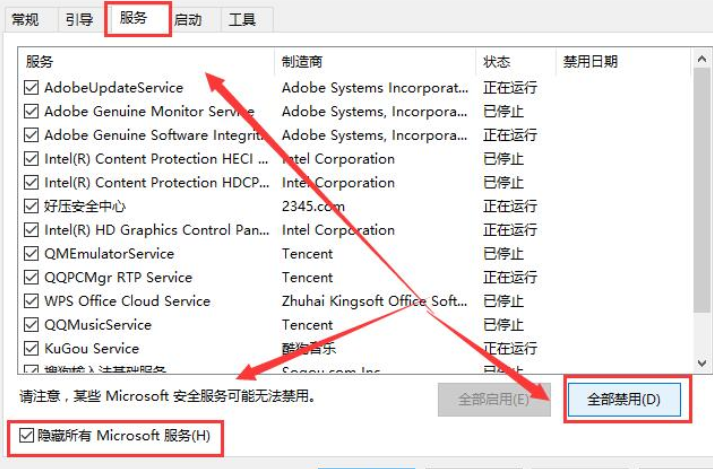
3. Öffnen Sie dann mit der Tastenkombination „Strg+Umschalt+Esc“ den Task-Manager, rufen Sie die Registerkarte „Start“ auf und „deaktivieren“ Sie alle Elemente mit dem Status „Aktiviert“.
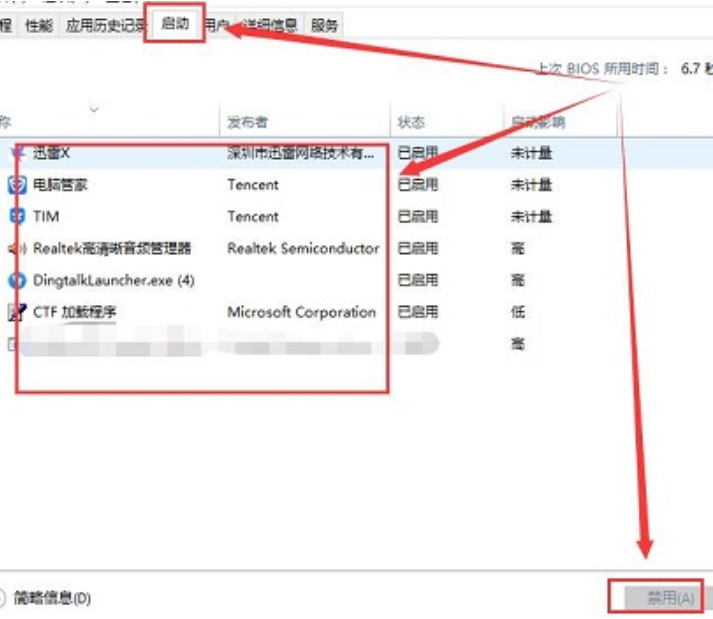
4. Drücken Sie dann die Tastenkombination „win+x“ und wählen Sie aus den oben angegebenen Optionen die Option „Windows Terminal (Administrator)“.
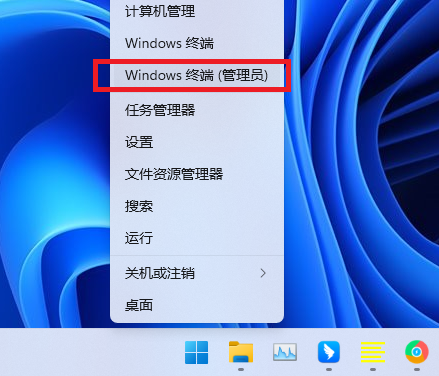
5. Geben Sie die Befehle im Bild unten nacheinander in das Eingabeaufforderungsfenster ein.
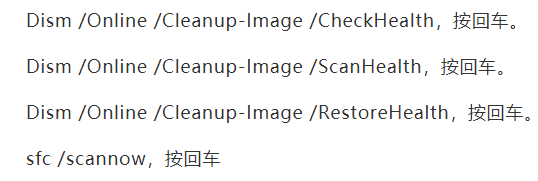
6. Geben Sie die Befehle nacheinander ein und führen Sie sie aus, warten Sie dann einen Moment und starten Sie schließlich den Computer neu.
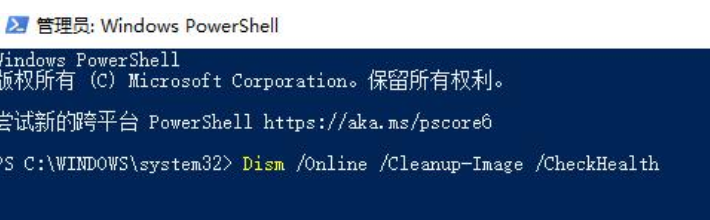
Das obige ist der detaillierte Inhalt vonWas soll ich tun, wenn Windows 11 beim Öffnen eines freigegebenen Ordners abstürzt? Analyse des Absturzproblems beim Öffnen eines freigegebenen Ordners in Windows 11. Für weitere Informationen folgen Sie bitte anderen verwandten Artikeln auf der PHP chinesischen Website!

